Kerja dengan After Effects bisa jadi sangat mengesankan, terutama ketika kamu harus berurusan dengan berbagai layer dan efek. Namun, After Effects menawarkan sistem Collapse yang dipikirkan dengan matang, yang memungkinkan kamu mengelola semua properti layer kamu dengan cara yang kompres. Agar kamu dapat bekerja lebih efektif dan tetap memiliki gambaran yang jelas, saya ingin memperkenalkan kepada kamu trik Collapse terbaik saya. Dengan trik ini, kamu akan memaksimalkan waktu kamu di After Effects.
Temuan terpenting
- Menggunakan Collapse di After Effects adalah penting untuk workflow yang teratur.
- Shortcut mempercepat pengeditan dan mengurangi beban visual.
- Dengan kombinasi tombol khusus, kamu dapat dengan efisien beralih antara berbagai properti dan layer.
Panduan Langkah-demi-Langkah
Untuk mengoptimalkan workflow kamu dengan After Effects, berikut adalah beberapa trik dan shortcut berguna yang dapat membantu kamu untuk mengatur dan mengelola banyak properti di timeline dengan lebih baik.
Pertama, lihat timeline: ketika kamu bekerja di After Effects sebagian besar waktu, kamu akan segera menyadari betapa banyak informasi yang terakumulasi dalam ruang kecil. Sistem Collapse dirancang tepat untuk itu, agar kamu hanya melihat apa yang benar-benar kamu butuhkan. Kamu dapat menampilkan properti layer kamu dengan nyaman dalam baris untuk menjaga kerapian.
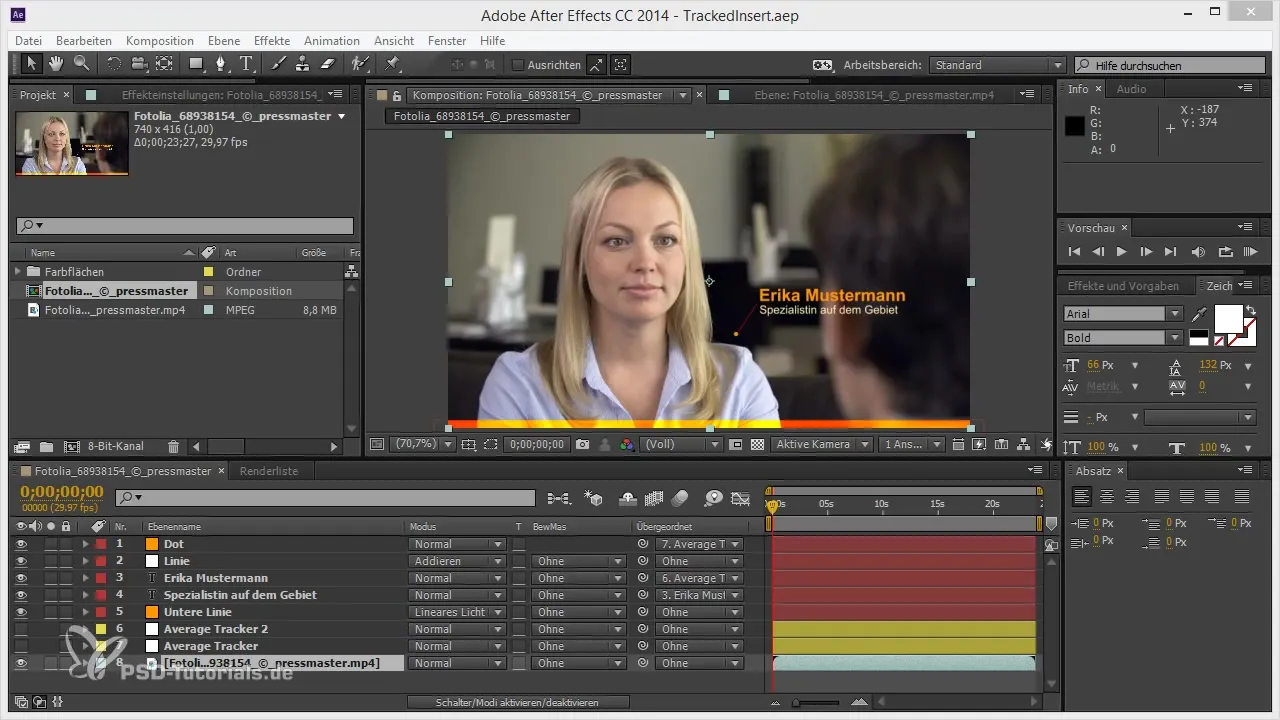
Salah satu kesalahan umum adalah menampilkan semuanya sekaligus, yang dapat mengarah pada tampilan yang membingungkan. Mulailah dengan memilih secara spesifik properti yang benar-benar kamu butuhkan. Kamu bisa menggunakan shortcut terkenal untuk memanfaatkan ruang layar dengan optimal.
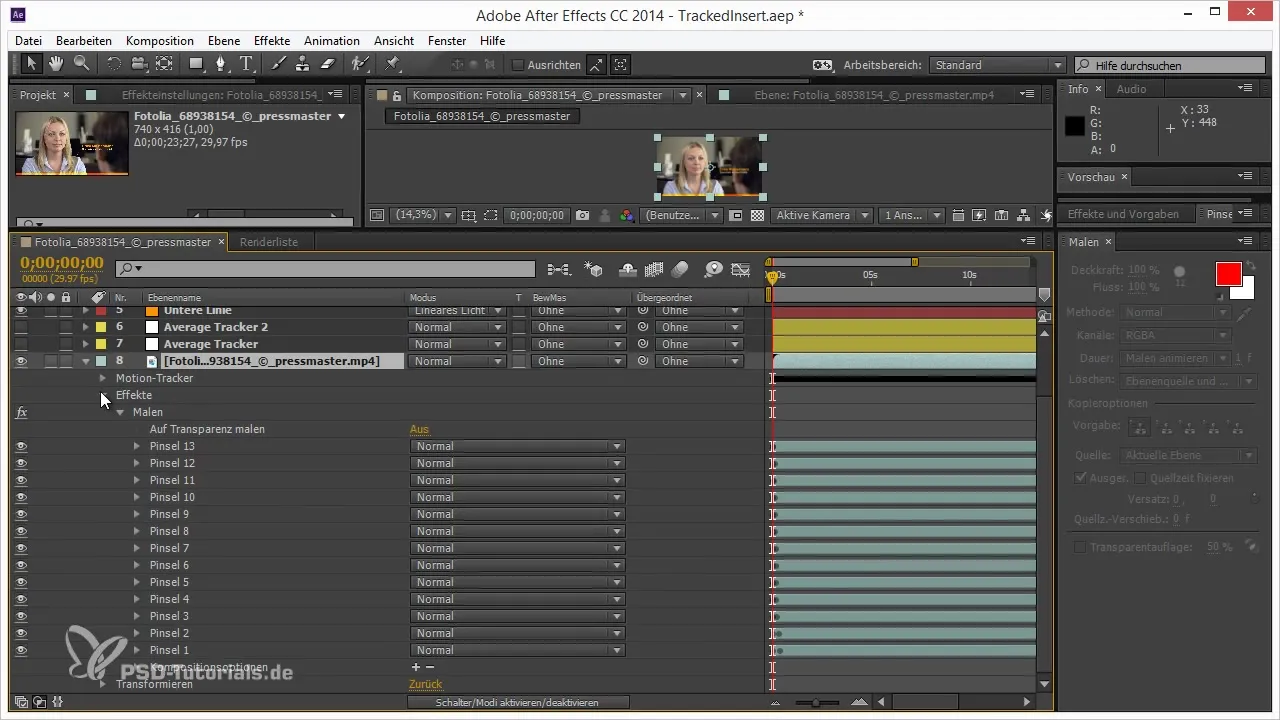
Trik sederhana ini memungkinkan kamu hanya melihat apa yang penting. Misalnya, jika kamu hanya ingin mengemukakan posisi dan skalasi layer, tekan P sambil menahan tombol Shift, dan tekan S secara bersamaan. Ini memberimu kemampuan untuk melihat hanya dua properti ini, tanpa terganggu oleh yang lainnya.
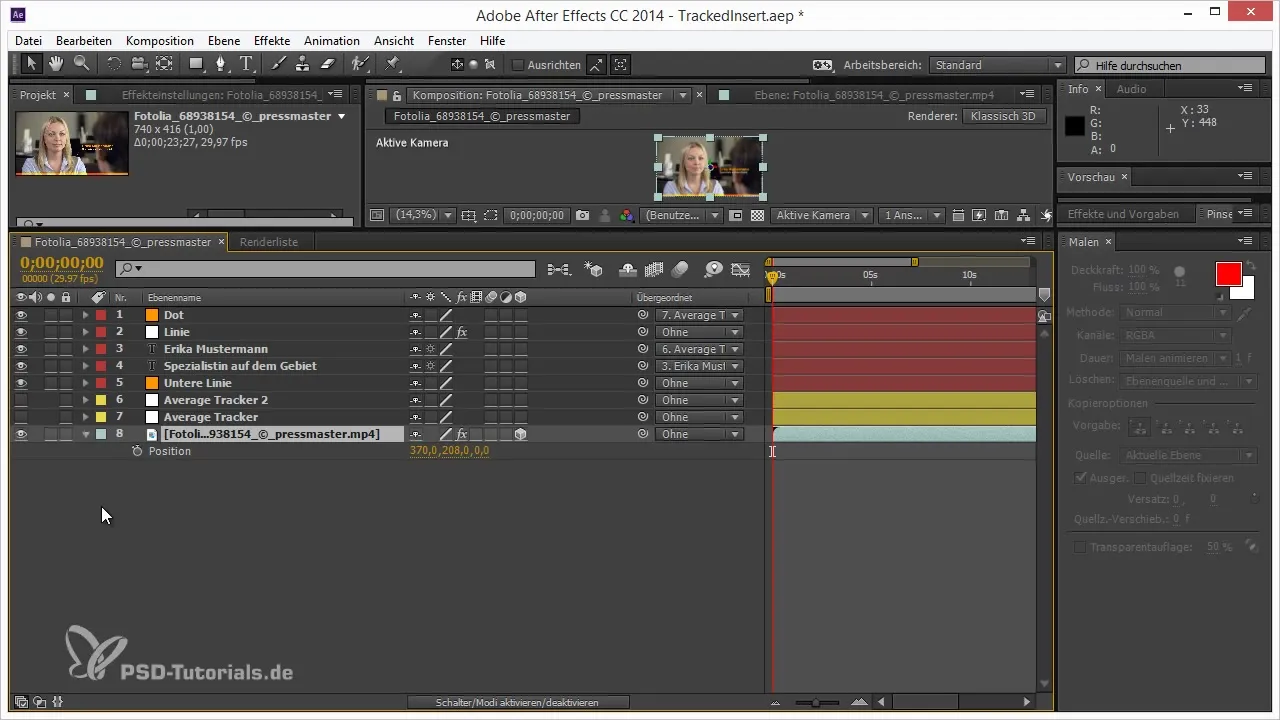
Shortcut kuat lainnya adalah kombinasi U, yang menampilkan semua properti yang telah diubah. Dengan cara ini, kamu dapat melihat semua perubahan sambil tetap mengatur pekerjaanmu. Namun, jika kamu ingin membuka semua ekspresi, kamu harus menekan E dua kali untuk melihat semuanya.
Fungsi yang sangat berguna adalah membuka dan menutup hierarki dengan tombol Ctrl. Jika kamu mengklik panah Collapse sambil menahan tombol Ctrl, semua properti dibuka kecuali titik hierarki terakhir. Ini memberimu gambaran menyeluruh tanpa harus menggulir melalui banyak layer.
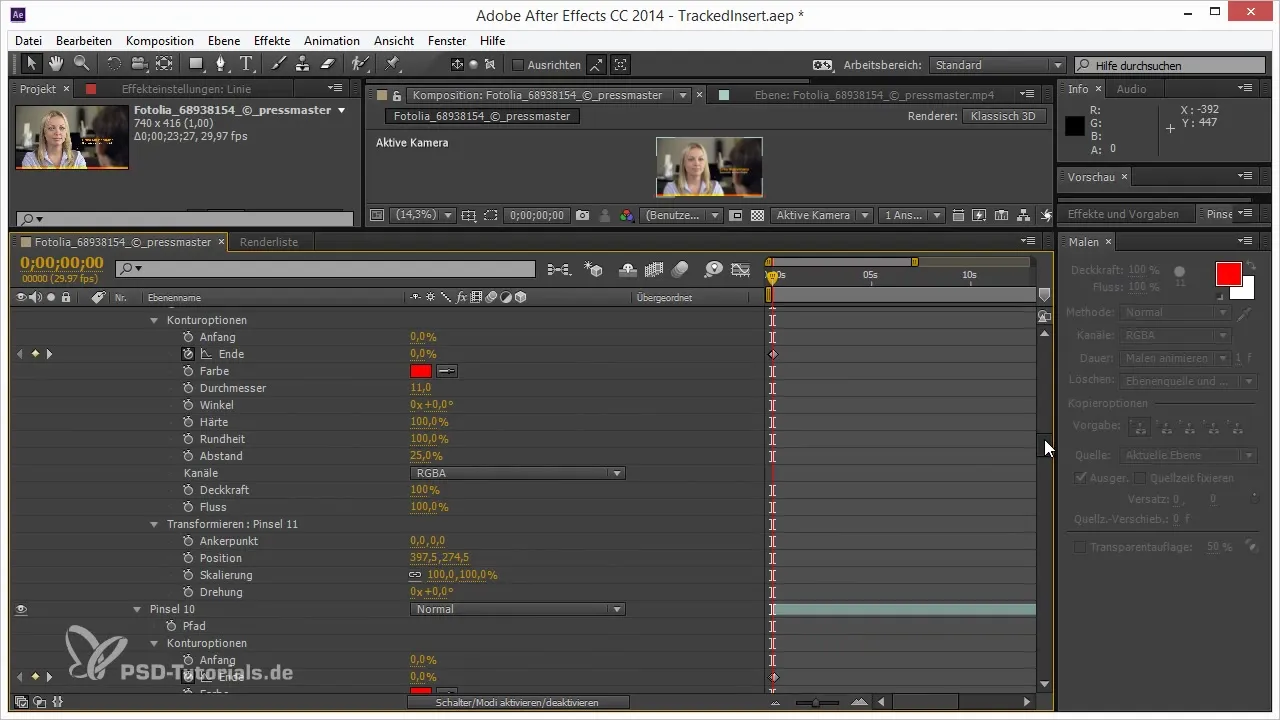
Jika kamu ingin tetap memiliki gambaran tentang proyekmu, kamu juga bisa menggunakan Ctrl untuk mengecilkan layer. Dengan demikian, kamu hanya melihat informasi paling penting. Ini memastikan bahwa kamu tetap memiliki gambaran yang jelas saat bekerja dengan proyek yang kompleks.
Untuk memperjelas tampilan lebih lanjut, kamu juga bisa menggunakan kombinasi Shift + Alt + Ctrl untuk menghapus properti tertentu dari tampilan. Dengan cara ini, area kerja kamu tetap rapi dan teratur.
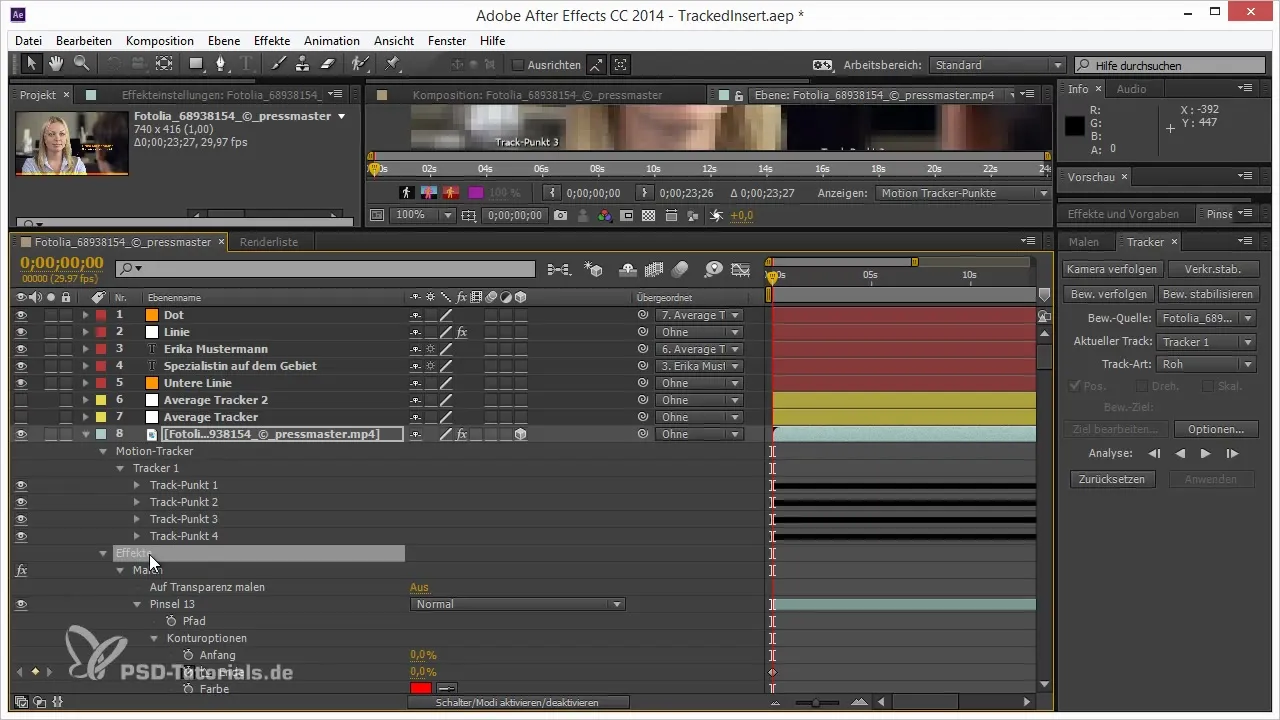
Penting untuk diingat bahwa properti ini tidak dihapus, tetapi juga tidak terlihat, yang menguntungkan kerja efektif kamu, terutama pada proyek besar. Kombinasi ini membantumu tetap fokus dan teratur dalam proyek-proyekmu.
Selain shortcut ini, ada beberapa trik yang kurang dikenal, seperti bug dengan "Mask Expansion", yang mungkin hanya menarik bagi pengguna After Effects sejati. Akan bermanfaat untuk mencoba fungsi ini untuk mendapatkan workflow terbaik.
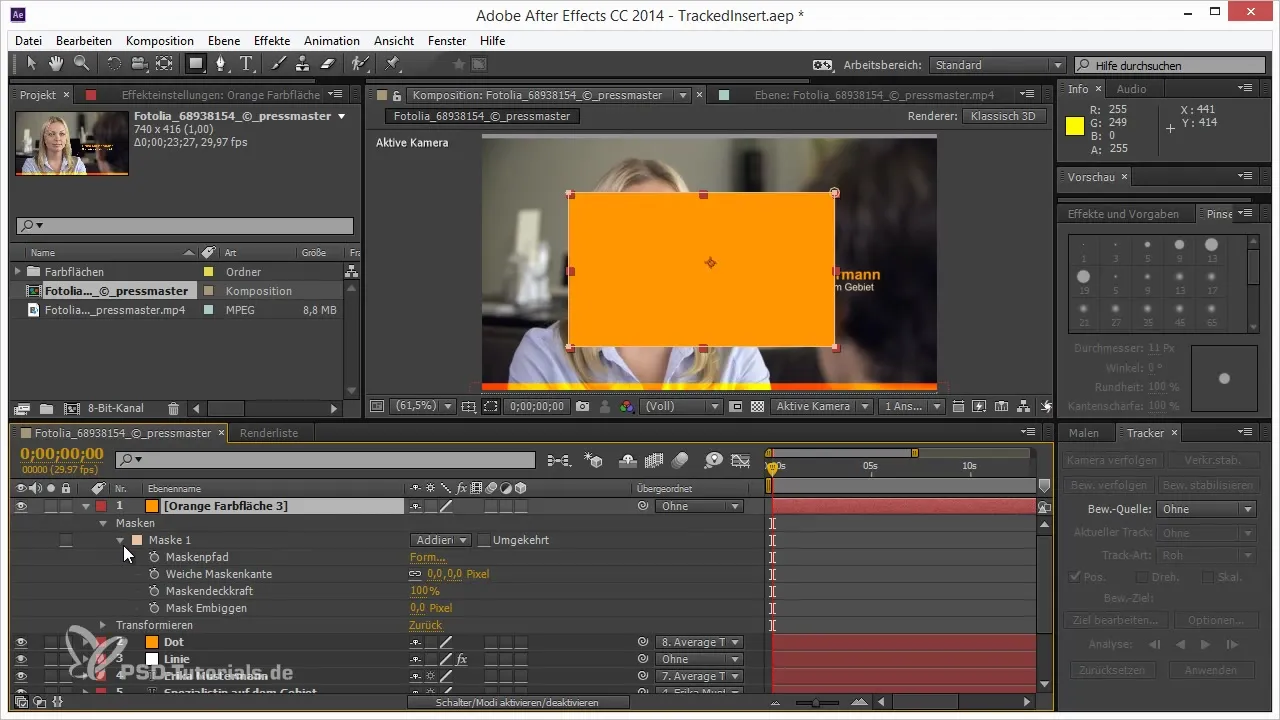
Dengan semua trik dan shortcut ini, sekarang kamu siap untuk membuat pekerjaan kamu di After Effects lebih efisien. Manfaatkanlah untuk tidak hanya mempercepat proses kreatif kamu, tetapi juga untuk mendapatkan kontrol lebih atas proyek-proyekmu.
Ringkasan - Optimasi Pekerjaanmu dengan After Effects
Sistem Collapse di After Effects menawarkan berbagai kemungkinan yang dapat membantu kamu mengatur pekerjaanmu dengan cara yang efisien. Manfaatkan shortcut untuk cara kerja yang lebih optimal dan tetap menjaga gambaran yang jelas meski dengan kompleksitas proyekmu.
Pertanyaan yang Sering Diajukan
Apa itu sistem Collapse di After Effects?Ini adalah fungsi yang memungkinkan kamu untuk menampilkan properti layer kamu di ruang yang kompak.
Bagaimana saya bisa menampilkan hanya properti tertentu di After Effects?Gunakan shortcut seperti P untuk posisi dan S untuk skalasi dan tahan Shift untuk memilih properti ini secara tepat.
Apa yang dilakukan kombinasi tombol U dan E?U menampilkan semua properti yang telah diubah, sedangkan E memperlihatkan semua efek dari layer yang dipilih.
Bagaimana cara menjaga agar layer saya tetap teratur di timeline?Gunakan kombinasi tombol Ctrl untuk menyusutkan dan memperluas hierarki.
Apakah ada fungsi tersembunyi di After Effects?Ya, ada beberapa trik dan bug yang dikenal yang dapat membantumu mengerjakan dengan lebih efektif.


